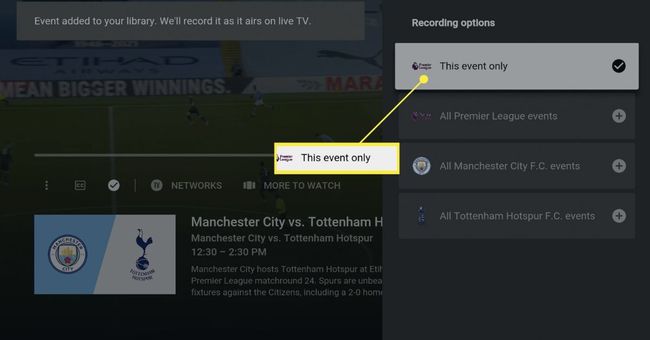Kā skatīties YouTube TV Apple TV
Kas jāzina
- Atveriet Aplikāciju veikals lietotni, meklējiet un atlasiet YouTube TV. Klikšķis gūt un tad gūt atkal.
- Kad lietotne ir lejupielādēta un instalēta, noklikšķiniet uz Atvērt > Ielogoties un izpildiet ekrānā redzamos norādījumus.
- Tev vajag reģistrēties YouTube TV izmantojot tīmekļa pārlūkprogrammu; jūs nevarat abonēt no Apple TV lietotnes.
Šajā rakstā ir paskaidrots, kā iestatīt un lietot YouTube TV Apple TV. Šajā rakstā sniegtie norādījumi attiecas uz Apple TV, kas darbojas tvOS 14 un uz augšu. Iepriekšējās tvOS versijas atbalsta arī YouTube TV, taču precīzās darbības un izvēlņu nosaukumi var nedaudz atšķirties.
Kā iestatīt YouTube TV Apple TV
Gribas lietot YouTube TV Apple TV? Pirmkārt, jums ir jāinstalē lietotne un jāsaista tā ar savu abonementu. Tālāk ir norādīts, kā rīkoties.
-
Savā Apple TV atveriet Aplikāciju veikals lietotne.
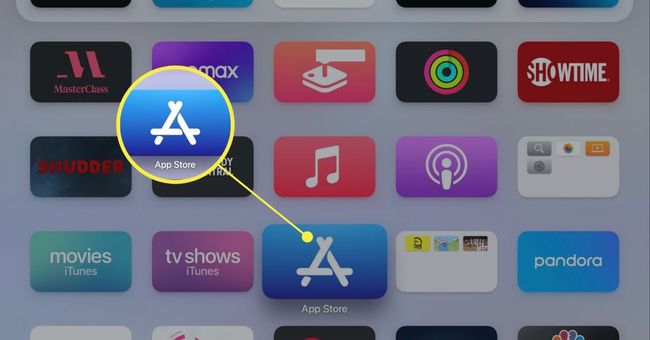
-
Meklēt YouTube TV un noklikšķiniet uz meklēšanas rezultāta.
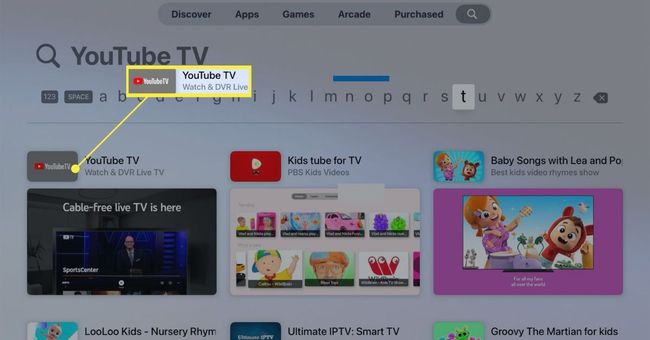
-
Klikšķis gūt (un tad gūt vēlreiz), lai savā Apple TV lejupielādētu un instalētu lietotni YouTube TV. Kad lietotne ir lejupielādēta un instalēta, noklikšķiniet uz Atvērt.
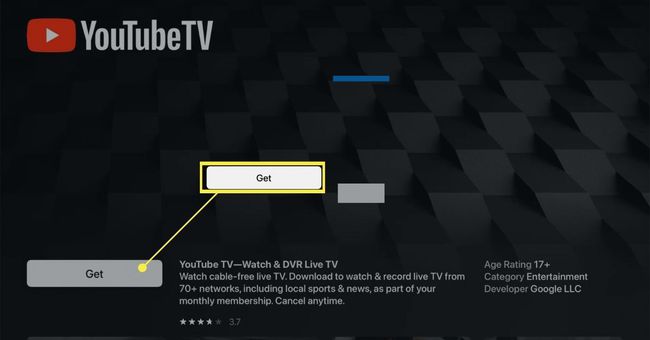
-
Jūs nevarat abonēt tieši no lietotnes iekšpuses. Abonējiet YouTube TV un pēc tam noklikšķiniet uz Ielogoties.
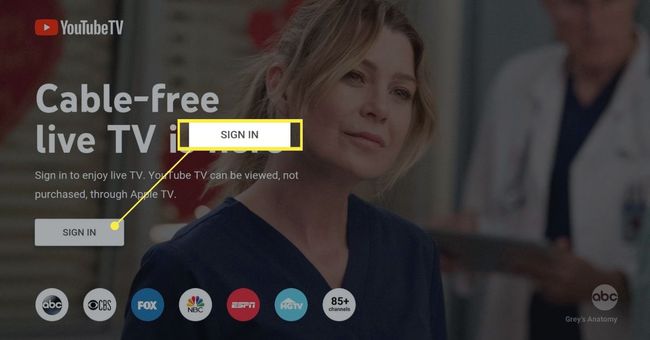
-
Datora, tālruņa vai planšetdatora tīmekļa pārlūkprogrammā atveriet tīmekļa pārlūkprogrammu un izpildiet ekrānā redzamos norādījumus, lai pierakstītos savā YouTube TV kontā.
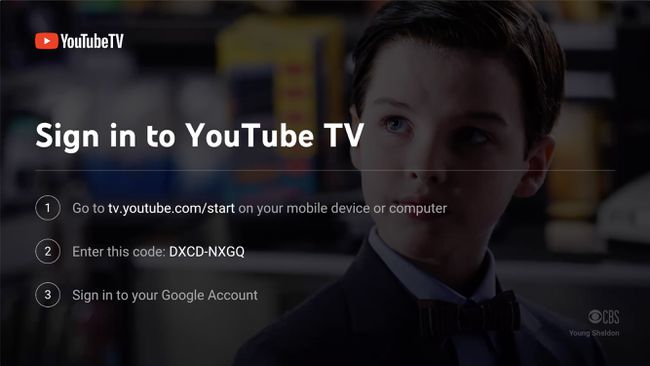
Kad esat pabeidzis pierakstīšanos savā kontā datorā vai ierīcē, jūsu konts tiek saistīts ar Apple TV lietotni. Šajā brīdī lietotne automātiski novirzīs jūs uz sākumlapu, un jūs varat sākt skatīties televizoru.
Kā lietot YouTube TV Apple TV
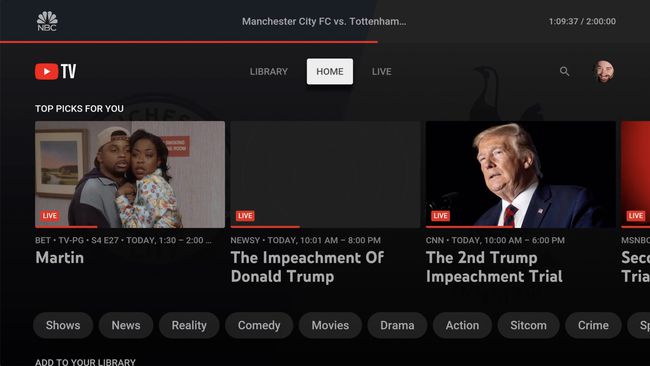
Kad esat instalējis lietotni YouTube TV un esat pierakstījies savā kontā, ir pienācis laiks sākt lietot lietotni. Lūk, kā rīkoties.
Kā skatīties TV tiešraidi pakalpojumā YouTube TV
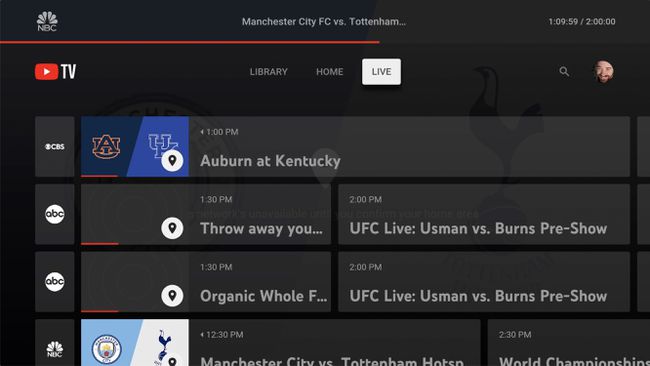
TV tiešraides skatīšanās, izmantojot YouTube TV, ir ātra un vienkārša. Lietojumprogrammas sākuma ekrāns piedāvā ieteikumu kopumu pārraidēm, kas tiek pārraidītas tiešraidē. Izvēlieties vienu un noklikšķiniet uz tā, lai sāktu skatīties.
Lai pārlūkotu a kanālu ceļvedis pakalpojumā YouTube TV par to, kas tiek rādīts visos jūsu kanālos, noklikšķiniet uz Tiešraide un pēc tam ritiniet uz augšu un uz leju un pa kreisi un pa labi. Kad atrodat pārraidi, kuru vēlaties skatīties, noklikšķiniet uz tās.
Meklēt pārraidēm un filmām noklikšķiniet uz palielināmā stikla ikonas un pēc tam ievadiet meklēto for (varat arī izmantot Siri, lai meklētu, turot nospiestu Apple TV tālvadības pults mikrofonu un runājot).
Kā pievienot TV pārraides savai bibliotēkai pakalpojumā YouTube TV
Pārraižu un filmu pievienošana bibliotēkai būtībā ir kā DVR: tas ieraksta tos, lai jūs varētu tos skatīties, kad vien vēlaties, un pievieno jaunas sērijas, kad tās tiek pārraidītas tiešraidē. Tālāk ir norādīts, kā rīkoties.
Atlasiet pārraidi, kuru vēlaties pievienot savai bibliotēkai.
-
Panelī, kas tiek parādīts labajā pusē, noklikšķiniet uz Pievienot bibliotēkai. Klikšķis Vairāk informācijas lai skatītu visas pieejamās pārraides sērijas, kad tās tiek pārraidītas tiešraidē, un ieteikumus līdzīgām pārraidēm.
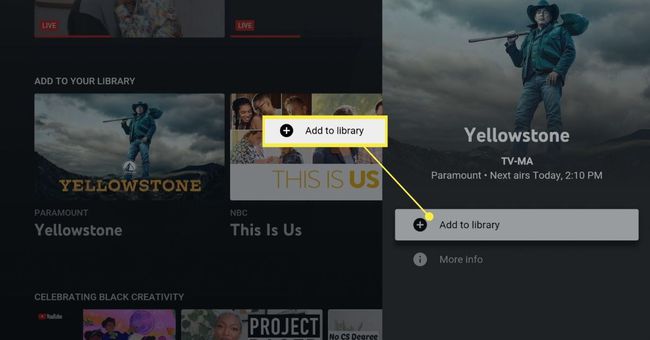
Dažos gadījumos lietotnei YouTube TV, iespējams, būs jāapstiprina jūsu ģeogrāfiskā atrašanās vieta, lai apstiprinātu, vai varat pievienot pārraidei savai bibliotēkai. Ja tā, mobilajā ierīcē atveriet lietotni YouTube TV un pēc tam pieskarieties savai ikonai > Iestatījumi > Atrašanās vieta > Atjaunināt iekšā Pašreizējais atskaņošanas apgabals.
-
Panelis mainīsies, lai parādītu plusa ikonu un lasītu Pievienots bibliotēkai. Nākamās pārraides sērijas tiks automātiski pievienotas jūsu bibliotēkai.
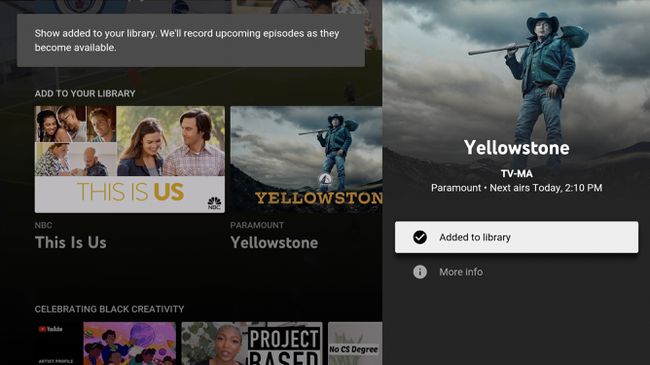
Kā izmantot savu bibliotēku pakalpojumā YouTube TV
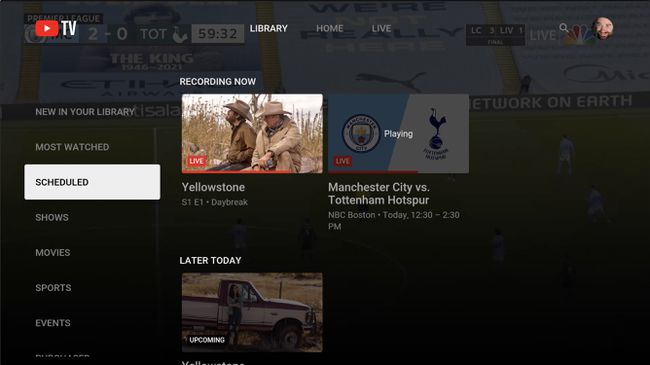
Kad esat pievienojis savai bibliotēkai saturu, jums būs jāpiekļūst savai bibliotēkai un jāpārvalda tai. Sāciet, noklikšķinot Bibliotēka. Uz Bibliotēka ekrānā, dažas no visbiežāk izmantotajām opcijām ir:
- Jaunums jūsu bibliotēkā: Šeit parādās nesen pievienotās pārraides.
- Plānots: Šeit tiek parādītas visas pārraides, kuras plānots ierakstīt jūsu bibliotēkā.
- Izrādes: Šeit tiek parādītas visas pārraides, kuras esat pievienojis savai bibliotēkai. Lai redzētu vairāk informācijas par izrādi, noklikšķiniet uz tā. Lai noņemtu pārraidi no bibliotēkas un pārtrauktu jaunu sēriju ierakstīšanu, noklikšķiniet uz pārraides un pēc tam noklikšķiniet uz Pievienots bibliotēkai lai to izslēgtu.
- Iegādāts: Ja iegādājaties vai nomājat TV pārraides vai filmas, izmantojot pakalpojumu YouTube, tie tiks parādīti šeit.
Kā ierakstīt tiešraides pakalpojumā YouTube TV
Ja skatāties pārraidi TV tiešraidē un vēlaties ierakstiet YouTube TV savā bibliotēkā, veiciet šīs darbības:
-
Pieskarieties Apple TV tālvadības pults skārienpaliktnim, lai atklātu atskaņošanas vadīklas.
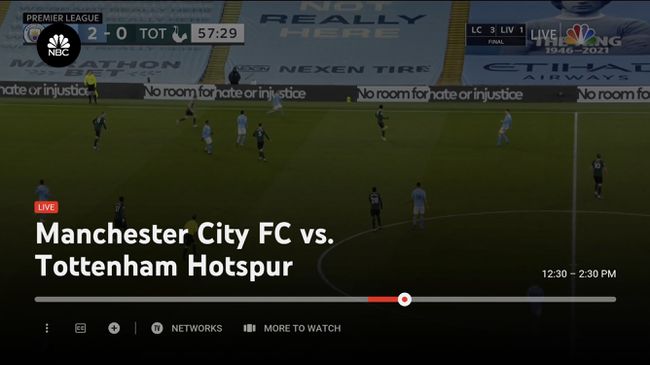
-
Velciet uz leju un noklikšķiniet uz + ikonu.
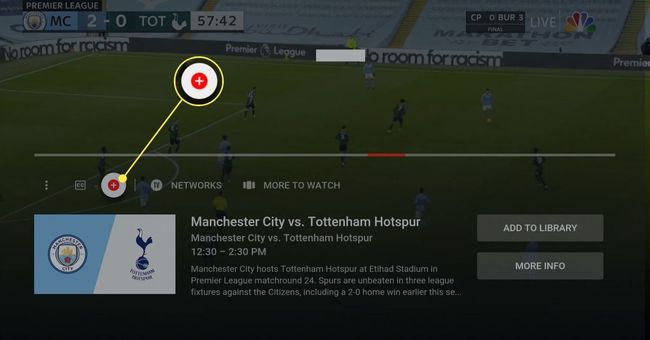
-
Labajā panelī varat izvēlēties pievienot Tikai šis pasākums vai šis un līdzīgi pasākumi. Piemēram, ja pievienojat sporta notikumu, jūs iegūsit iespēju pievienot visas spēles, kurās piedalās komanda vai visi līgas notikumi.